Hvordan sælger man digitale produkter på Shopify? – Opret og sælg digitale produkter #41
Shopify bliver en mere og mere populær e-handelsplatform fra år til år. Denne canadiske service bruges af millioner af mennesker over hele verden. Takket være SaaS (Software-as-a-Service) modellen har sælgerne adgang så længe, som de betaler det valgte abonnement (årligt eller månedligt). Mange iværksættere, der tilbyder ikke kun fysiske produkter, flytter deres butikker til den online verden. Derfor vil vi her diskutere, hvordan man sælger digitale produkter på Shopify.
Hvordan sælger man digitale produkter på Shopify? – indholdsfortegnelse:
- Registrering i Shopify
- Oprettelse og deaktivering af forsendelse af det digitale produkt
- Digital Downloads-applikation
- Konfiguration af e-mail skabeloner
- Downloadgrænser
- Testordre
Registrering i Shopify
Shopify giver brugerne gratis test af platformen i 14 dage. Takket være dette kan sælgeren gøre sig bekendt med systemet og de tilgængelige funktioner. Arbejdet i dette system kræver ikke store tekniske færdigheder, derfor kan selv begyndende iværksættere nemt håndtere det. Detaljerede oplysninger om, hvordan man åbner en butik på Shopify, kan findes i en anden artikel.
Oprettelse og deaktivering af forsendelse af det digitale produkt
Sælgere, der tilbyder digitale produkter i deres butik, bør deaktivere forsendelsesfunktionen på platformen. Hele processen involverer fire trin:
- Man skal gå til “Produkter” på administrationspanelet
- Derefter klikker vi på “Opret et produkt”
- Derefter skal man fjerne markeringen af muligheden “Dette er et fysisk produkt” i sektionen “Forsendelse”
- Derefter klikker vi på “Gem”.
Som et resultat af disse trin vil forbrugerne ikke blive tvunget til at udfylde leveringsadresse eller leveringsmetode under køb af deres produkt.
Digital Downloads-applikation
På nuværende tidspunkt har Shopify ikke en funktion, der muliggør overførsel af digitale produkter til kunder. For at gøre overførslen mulig skal man downloade den dedikerede applikation fra Shopify App Store.
En af de tilgængelige løsninger er Digital Downloads. Dette er en gratis applikation, der giver dig mulighed for at sælge filer på op til 5 GB. Den har en vurdering på 3/5 stjerner på Shopify App og har mere end 300 anmeldelser.
At tilføje digitale produkter med denne applikation kræver i første omgang at oprette et produkt og derefter tilføje et digitalt vedhæftning (i Digital Downloads-appen) til siden med detaljer om det digitale produkt.
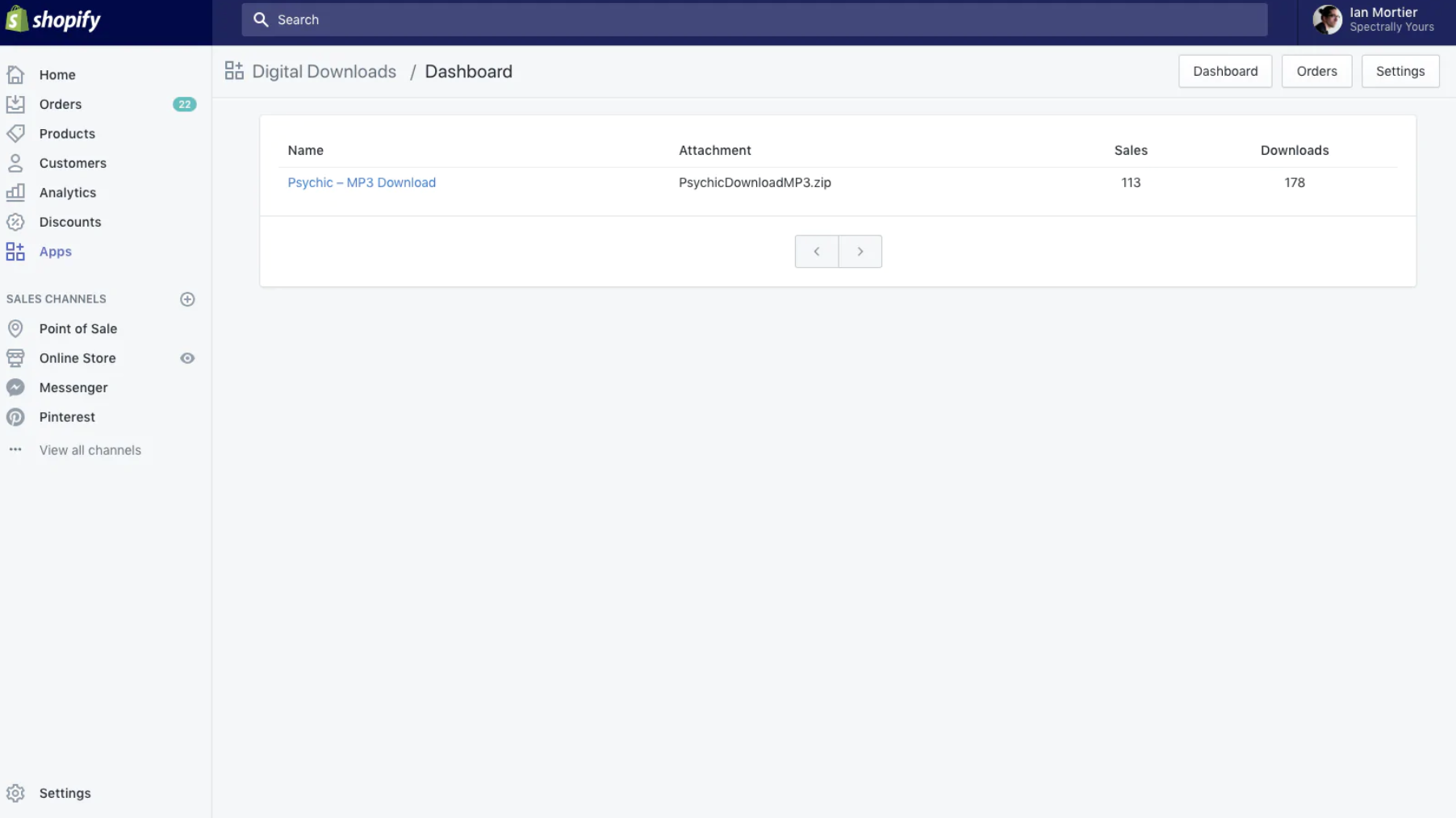
Den anden mulighed er Downloadable Digital Assets, som tilbyder en 7-dages gratis prøveversion. Ofte fremhævede funktioner ved denne løsning er den automatiske levering af digitale produkter til forbrugerne og det intelligente downloadsystem, der forhindrer kunder i at dele filer med andre. Applikationen har en vurdering på 5/5 stjerner, men i modsætning til de tidligere positioner har den kun mere end 40 anmeldelser.
Konfiguration af e-mail skabeloner
Sælgeren, der bruger Digital Downloads-applikationen, kan konfigurere e-mail skabeloner, takket være dette kan de inkludere alle de nødvendige oplysninger, så kunderne ikke har nogen tvivl om, hvad de kan forvente fra ordren. Der er to e-mail skabeloner tilgængelige, der er knyttet til digitale produkter:
- den første, som informerer om, at produktet er klar til download,
- den anden, der informerer om, at det digitale produkt er blevet opdateret.
For at konfigurere e-mail skabelonerne skal du:
- Gå til fanen “Indstillinger” og vælge “Apps og salgs kanaler”,
- Klik på “Digital downloads”,
- Klik på “Åbn app”,
- Klik på “Indstillinger”,
- Vælg den e-mail skabelon, der skal være redigerbar, ved at vælge dens navn,
- Indfør alle ændringer,
- Klik på “Gem”.
Downloadgrænser
Sælgere, der har deres butik i Shopify-tjenesten, der bruger Digital Downloads-applikationen, kan bestemme downloadgrænser. Det kan indstilles ved at følge stien:
“Indstillinger” -> “Applikationer og salgs kanaler” -> “Digital Downloads” -> “Åbn app” -> vælg det specifikke digitale produkt -> “Indstillinger” (knappen med tandhjulsikonet) -> “Total grænse” -> angiv tallet, der informerer om, hvor mange gange kunden kan downloade filen -> “Indsend”.
Hvis du ønsker at tillade et ubegribelig antal downloads, skal du indtaste 0 som tallet under indstillingen af grænsen.
Testordre
Enhver person, der sælger et digitalt produkt, bør teste, om hans tilbud fungerer fejlfrit. For at tjekke dette kan man lave en testordre, hvorefter en besked, der ligner den, kunden ville få, vil blive sendt til den private e-mail.
Sælgere, der bruger Shopify Payment, kan starte en testtilstand. For at vælge denne mulighed skal du:
- Gå til “Indstillinger”,
- Klik på “Administrer” i “Shopify Payments”,
- Vælg muligheden “Aktiver testtilstand” i sektionen “Testtilstand”,
- Derefter klikker du på “Gem”.
Sælgere, der ikke bruger Shopify Payments, kan placere en testordre ved at bruge Shopify’s fiktive gateway. Mere om dette kan læses under linket her.
Resumé
Hvordan sælger man digitale produkter på Shopify? Som du måske bemærker, er det ikke en kompliceret proces. Både begyndende sælgere og avancerede e-handelsaktører kan bruge platformen til at tilbyde digitale produkter til deres kunder. Men hvis SaaS-tjenesten ikke er for dig, så tjek vores tidligere artikel, hvor du vil lære, hvordan man sælger digitale produkter på Etsy.
Hvis du kan lide vores indhold, så bliv en del af vores travle bier-fællesskab på Facebook, Twitter, LinkedIn, Instagram, YouTube, Pinterest, TikTok.
Martin Sparks
E-handelsentusiaster, der konstant graver rundt på internettet for at sikre, at de ikke har overset nogen vigtig information om emnet at starte og skalere profitable onlinebutikker.
Recent Posts
AI’s rolle i indholdsmoderation | AI i erhvervslivet #129
Virksomheder kæmper med at håndtere en stor mængde indhold, der offentliggøres online, fra sociale medieindlæg…
Sentimentanalyse med AI. Hvordan hjælper det med at drive forandring i erhvervslivet? | AI i erhvervslivet #128
I en tid med digital transformation har virksomheder adgang til en hidtil uset mængde data…
Bedste AI transskriptionsværktøjer. Hvordan omdanner man lange optagelser til præcise resuméer? | AI i erhvervslivet #127
Vidste du, at du kan få essensen af en fler timers optagelse fra et møde…
AI videoproduktion. Nye horisonter inden for videoinholdproduktion for virksomheder | AI i erhvervslivet #126
Forestil dig en verden, hvor dit firma kan skabe engagerende, personlige videoer til enhver lejlighed…
LLMOps, eller hvordan man effektivt håndterer sprogmodeller i en organisation | AI i erhvervslivet #125
For fuldt ud at udnytte potentialet i store sprogmodeller (LLMs) skal virksomheder implementere en effektiv…
Automatisering eller augmentation? To tilgange til AI i en virksomhed | AI i erhvervslivet #124
I 2018 havde Unilever allerede påbegyndt en bevidst rejse for at balancere automatiserings- og augmenteringsevner.…